윈도우11을 사용하다 보면 파일 탐색기의 주소창 왼쪽 루트 경로에 나타나는 ‘백업 시작’ 버튼이 눈에 띄게 배치되어 있는 것을 볼 수 있습니다. 이 버튼은 마이크로소프트의 원드라이브(OneDrive) 백업 기능을 홍보하기 위해 추가된 요소로, 문서, 사진, 바탕화면 폴더를 클라우드에 자동으로 백업하도록 유도하는 역할을 합니다.
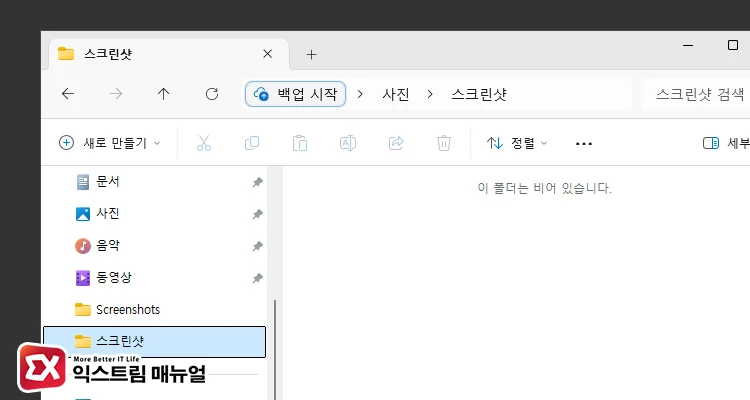
하지만 일부 사용자에게는 이 버튼이 불필요하거나 불편하게 느껴질 수 있으며, 실수로 클릭하여 원하지 않는 백업 설정이 활성화되는 경우도 있습니다. 이런 이유로, 깔끔한 파일 탐색기 환경을 원하거나 백업 기능을 사용하지 않는 사용자라면 이 버튼을 제거하고 싶어지는데요.
이 글에서는 레지스트리 편집을 통해 ‘백업 시작’ 버튼을 깔끔하게 제거하는 방법에 대해 알아보겠습니다.
파일 탐색기 백업 시작 버튼 제거 레지스트리 적용하기
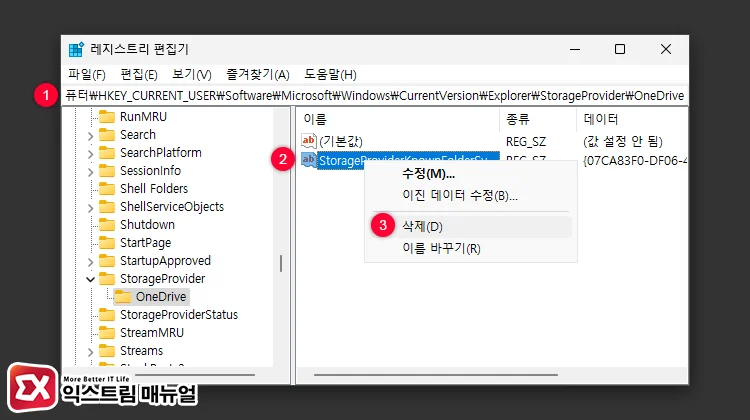
컴퓨터\HKEY_CURRENT_USER\Software\Microsoft\Windows\CurrentVersion\Explorer\StorageProvider\OneDrive레지스트리 편집기를 실행한 다음 위 경로로 이동합니다. 그리고 OneDrive 키 하위에 있는 값을 삭제합니다. 값 이름과 데이터는 아래와 같습니다.
| 값 이름 | 값 데이터 |
|---|---|
StorageProviderKnownFolderSyncInfoSourceFactory | {07CA83F0-DF06-4E67-89DD-E80924A49512} |
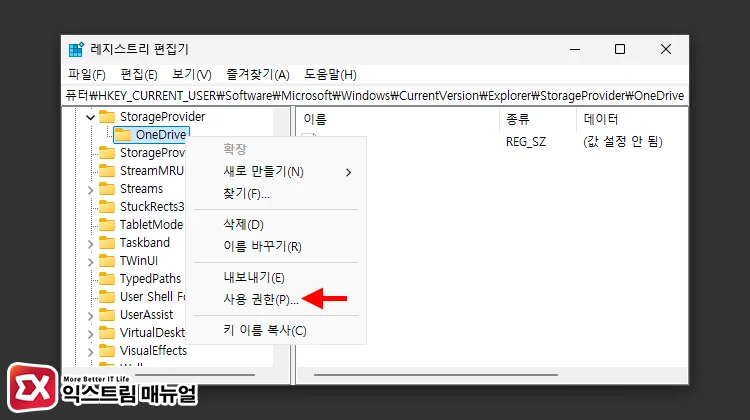
값을 삭제해도 부팅 후 다시 레지스트리가 생성되므로 시스템에서 이 값을 복구하지 못하게 권한을 수정해야 합니다. OneDrive 키를 마우스 우클릭으로 선택 후 사용 권한을 선택합니다.
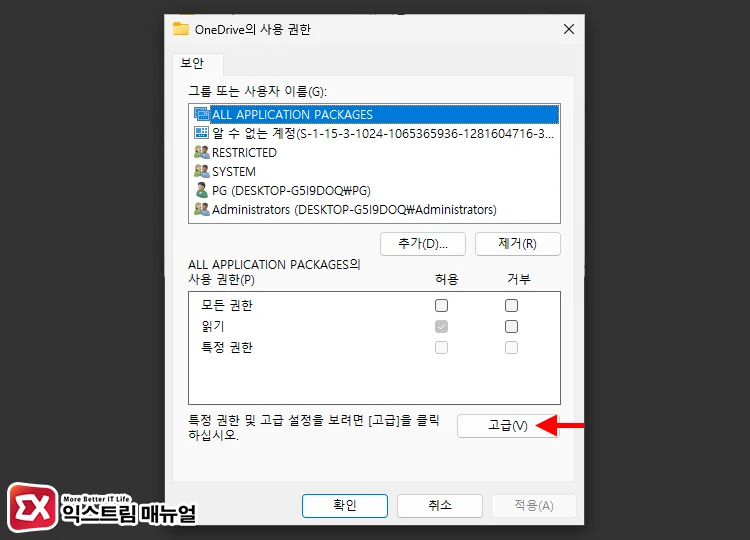
OneDrive의 사용 권한 화면에서 고급 버튼을 클릭합니다.
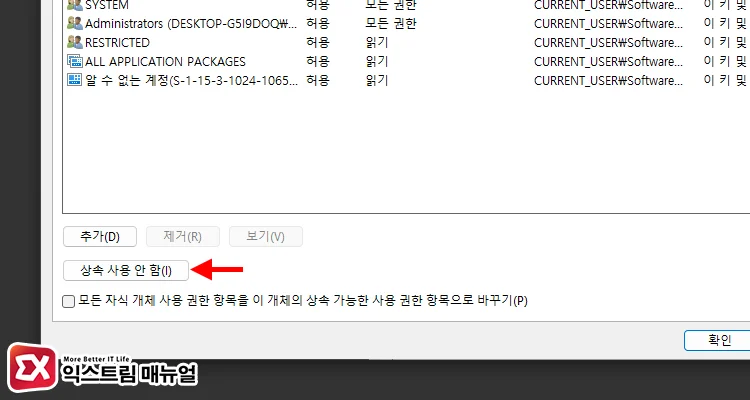
권한 목록 하단에 있는 상속 사용 안 함 버튼을 클릭합니다.
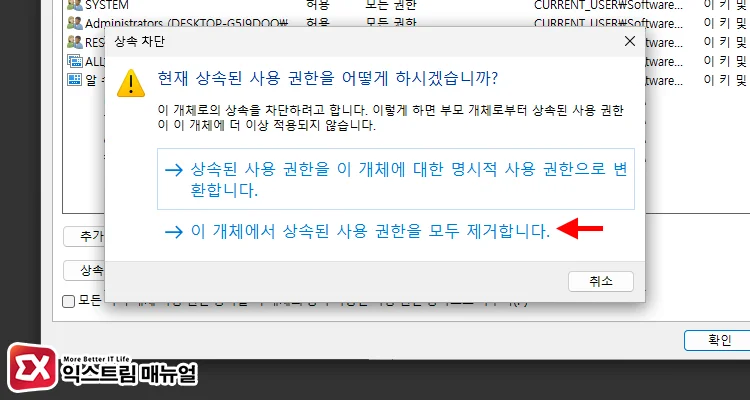
현재 상속된 사용 권한을 어떻게 하시겠습니까? 창이 열리면 “이 개체에서 상속된 사용 권한을 모두 제거합니다.”를 선택합니다. 그리고 열려있는 고급 사용 권한 창의 확인 버튼을 클릭합니다.
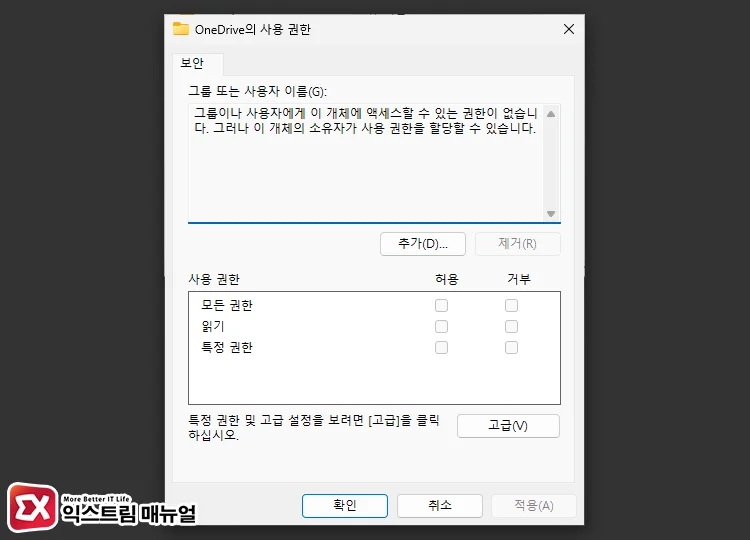
다시 OneDrive 사용 권한 화면으로 돌아오면 보안 항목에 모든 계정의 접근 권한이 제거된 것을 확인할 수 있습니다. 레지스트리 수정은 모두 끝났으니 열린 창을 닫습니다.
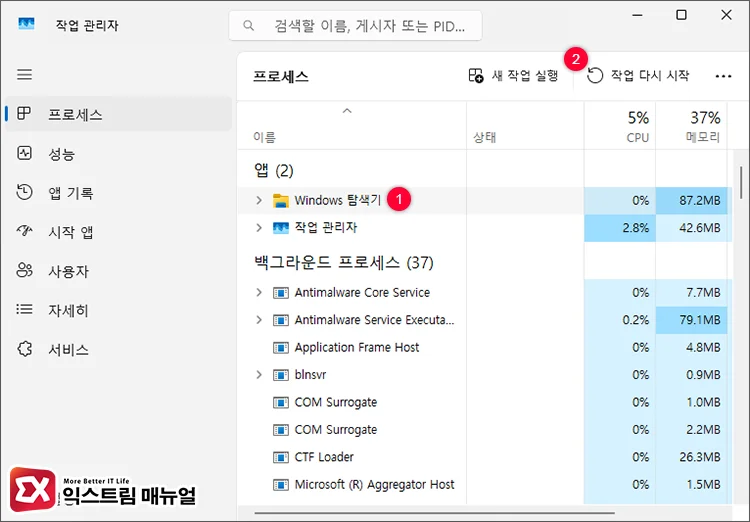
마지막으로 컴퓨터를 다시 시작하거나 작업 관리자를 열어 Windows 탐색기를 다시 시작하면 파일 탐색기의 백업 시작 버튼이 제거된 것을 확인할 수 있습니다.



